Registrieren von Einstellungen (PowerPoint)
Falls Sie wiederholt mit denselben Einstellungen ausdrucken möchten, können Sie diese registrieren, indem Sie One-Touch-Registrierung (One-Touch Registration) wählen. Die so registrierten Einstellungen sind über Drucken und benutzerdefinierte Einstellungen verwenden (Print Using Registered Settings) wieder abrufbar.
-
Richten Sie den Bildschirm Drucken (Print) von Drucken mit Anpassung an Rollenpapierbreite (Print Matching Roll Width), Randloser Druck (Borderless Printing) oder Mehrfach-Seitendruck (Multi-Page Printing) des Druckmenü (Printing Menu). ein.
 Hinweis
Hinweis-
Es können bis zu 20 Posten registriert werden.
-
Die vorhandenen Einstellungen sind wie folgt.
-
-
Klicken Sie auf One-Touch-Registrierung (One-Touch Registration).
-
Geben Sie einen Namen in Name ein.
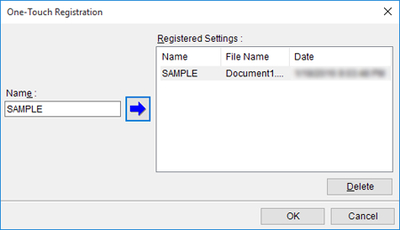
Es können bis zu 31 Posten eingegeben werden.
-
Klicken Sie auf
 .
.Der eingegebene Name erscheint unter Eingetragene Einstellungen (Registered Settings).
-
Klicken Sie auf OK und kehren Sie zum Bildschirm Drucken (Print) zurück.
-
Klicken Sie zum Drucken auf Drucken (Print) und zum Abbrechen des Druckens auf Abbrechen (Cancel).
 Hinweis
Hinweis-
Die eingetragenen Einstellungen werden durch Klicken auf Abbrechen (Cancel) im Bildschirm Drucken (Print) nicht gelöscht.
-

